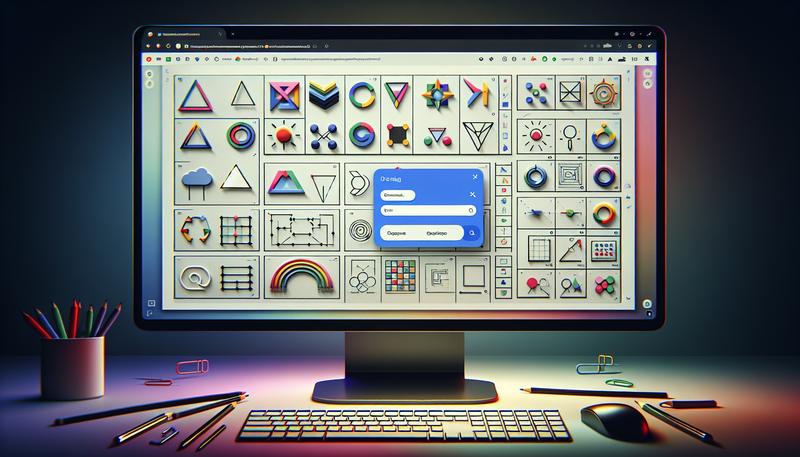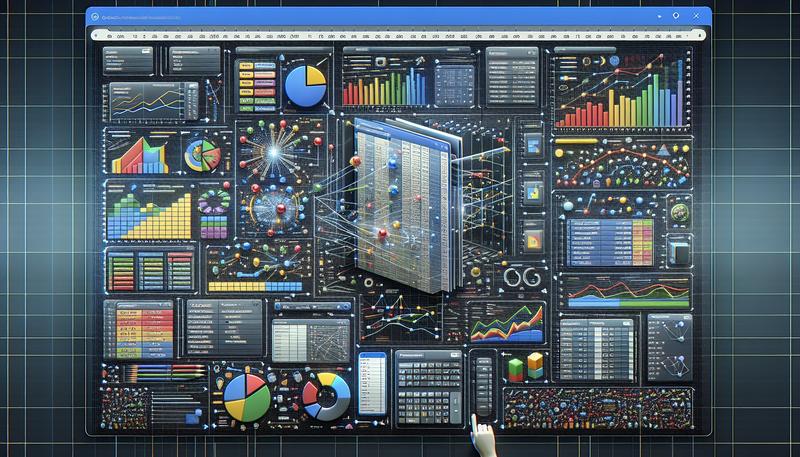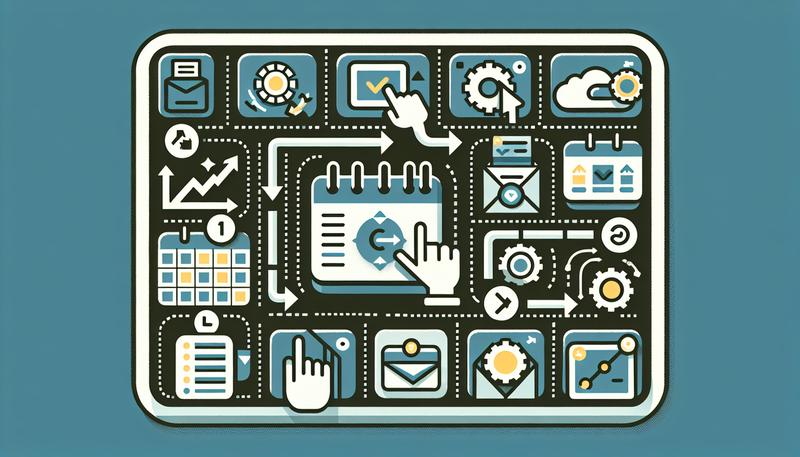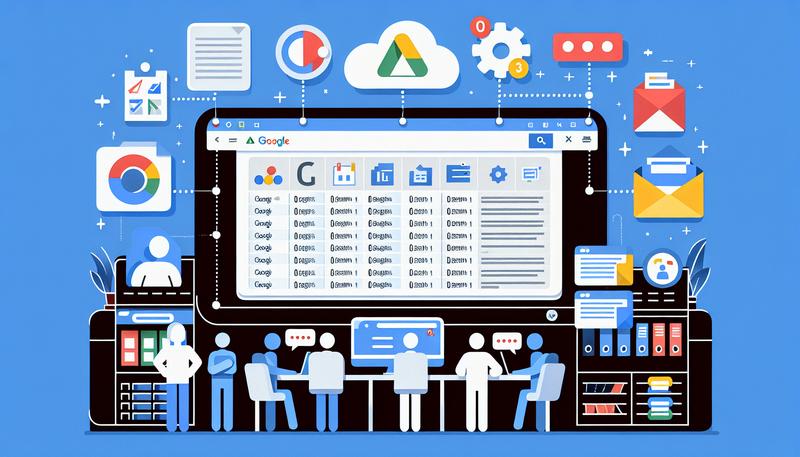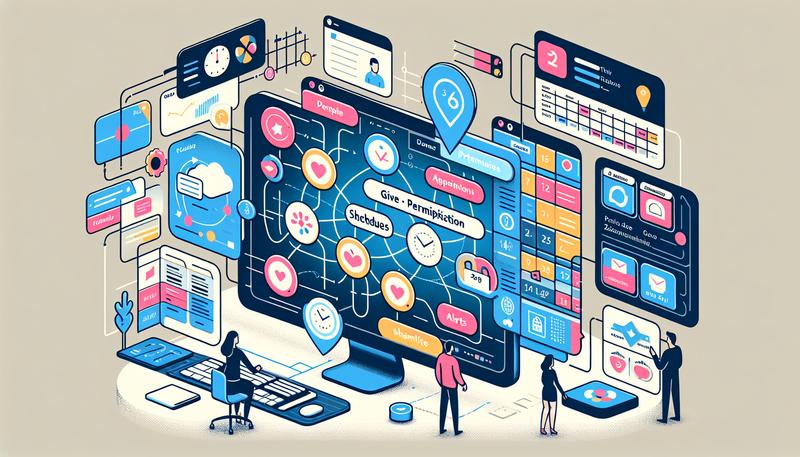在數位化時代,Google 試算表憑藉其強大的自動儲存和靈活的分享功能,已成為許多人日常工作的必備工具。使用者在編輯試算表的過程中,所有變更都會自動保存至雲端,大大降低了資料遺失的風險。此外,試算表還支援將檔案匯出為多種格式,方便使用者在不同平台上使用和分享。無論您是學生、專業人士或團隊合作的一員,這些功能都能提升工作效率,讓資料管理變得更加簡單。接下來,我們將深入探討如何在 Google 試算表中進行儲存、共享及下載的操作,幫助您充分發揮這款工具的潛力。
Google 試算表怎麼儲存?
在使用 Google 試算表時,儲存的過程通常是自動的,這意味著當你編輯試算表時,Google 會自動保存所有的更改。因此,無需手動儲存,這也是 Google 試算表的一大優勢之一。
不過,如果你想將試算表儲存為其他格式或者分享給他人,這裡有幾個步驟可以參考:
- 建立副本:如果想要保留當前版本,可以通過點選「檔案」菜單,然後選擇「建立副本」,這樣可以生成一個新的試算表副本。
- 下載為不同格式:要將試算表儲存為 Excel、PDF 或其他格式,請依次點擊「檔案」>「下載」,然後選擇所需的格式(如 Microsoft Excel、PDF 等)。
- 共享和設定權限:如果需要與其他人共享試算表,可以使用「共用」按鈕來邀請特定的電子郵件地址,並根據需求設定他們的權限(例如檢視者、編輯者等)。
這樣的自動儲存和靈活的分享功能,使得 Google 試算表成為一個非常方便的協作工具。
Google 試算表會自動儲存嗎?
是的,Google 試算表具備自動儲存的功能。當你在試算表中進行任何編輯時,所有的變更都會自動儲存到雲端,這意味著即使你忘記手動儲存,所做的更改也不會丟失。這種自動儲存的設計不僅提升了使用的便利性,還減少了資料遺失的風險。
此外,Google 試算表還提供版本歷史功能,讓你能夠查看之前的編輯紀錄,並且可以隨時恢復到之前的版本。這在多人協作的環境中尤其重要,因為你可以追蹤誰進行了哪些更改,並且能夠方便地回溯到某個時間點的版本。
這些功能使得 Google 試算表成為一個強大的工具,特別是在需要即時更新和多人協作的情況下。
Google 試算表可以下載嗎?
是的,Google 試算表可以下載。使用者可以將試算表匯出為多種格式,例如 Microsoft Excel (.xlsx)、PDF、CSV、TSV 等。這樣,你就可以在沒有網路連接的情況下使用或分享這些文件。
要下載試算表,只需點擊「檔案」選單,然後選擇「下載」,接著選擇所需的格式即可。此外,試算表中的圖表也可以單獨下載為圖片格式,如 PNG 或 PDF。
Google 試算表如何匯出?
要匯出 Google 試算表,您可以按照以下步驟進行操作:
開啟試算表:首先,您需要在 Google Sheets 中打開要匯出的試算表。
選擇檔案菜單:點擊頁面左上角的「檔案」選單。
下載選項:在下拉選單中,選擇「下載為」。這裡會出現多種檔案格式的選項,包括:
選擇格式:選擇您希望匯出的格式,然後系統會自動開始下載,您可以選擇儲存的位置。
確認下載:下載完成後,檔案將會儲存在您的電腦或設備中,您可以隨時訪問和使用。
如果您希望將試算表存儲到 USB 隨身碟上,下載步驟相同,只需在下載時選擇 USB 為儲存位置即可。
這些步驟使得 Google 試算表的匯出過程簡單直觀,無論您需要使用的格式是什麼,都能方便地滿足您的需求。
Google 試算表怎麼傳送?
在 Google 試算表中傳送檔案非常簡單,您可以通過幾種方式與他人共享或傳送試算表。以下是一些常用的方法:
直接共用連結:
開啟您要分享的試算表,點擊右上角的「共用」按鈕。
在彈出的窗口中,您可以設定檔案的可見性,選擇「取得連結」並設定權限(如「檢視者」、「編輯者」或「註解者」)。
之後,將生成的連結複製並發送給其他人,他們就可以通過該連結訪問試算表。
以電子郵件發送:
您可以直接從試算表中發送電子郵件。選擇「檔案」>「傳送電子郵件給協作者」,然後輸入收件者的電子郵件地址,附上信息,並選擇發送的方式(可以附上試算表的連結或直接附加文件)。
下載並附加檔案:
如果您希望以特定格式(如 Excel 或 PDF)傳送試算表,可以先將其下載。點擊「檔案」>「下載為」,選擇所需的格式後,將下載的文件附加到電子郵件中發送給其他人。
使用 Google 表單:
如果您是透過 Google 表單收集資料,則可以將表單的回覆自動連結到試算表中,並分享該試算表以查看所有回覆。
這些方法使得在 Google 試算表中共享和傳送檔案變得非常靈活,根據您的需求選擇最合適的方法即可。
總結
在使用 Google 試算表時,系統會自動儲存所有變更,無需手動操作,這是其一大優勢。同時,用戶可以透過「檔案」菜單的選項來建立副本或將試算表下載為不同格式,如 Excel 或 PDF,便於使用或離線存取。此外,試算表的自動儲存和版本歷史功能提高了資料的安全性,便於多人協作時追蹤更改。用戶可以通過共用連結或電子郵件輕鬆與他人分享試算表,或將其下載後再發送,因此 Google 試算表是一個非常方便的協作及資料管理工具。